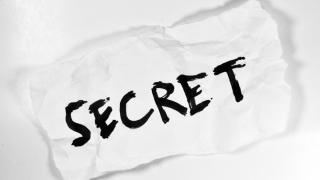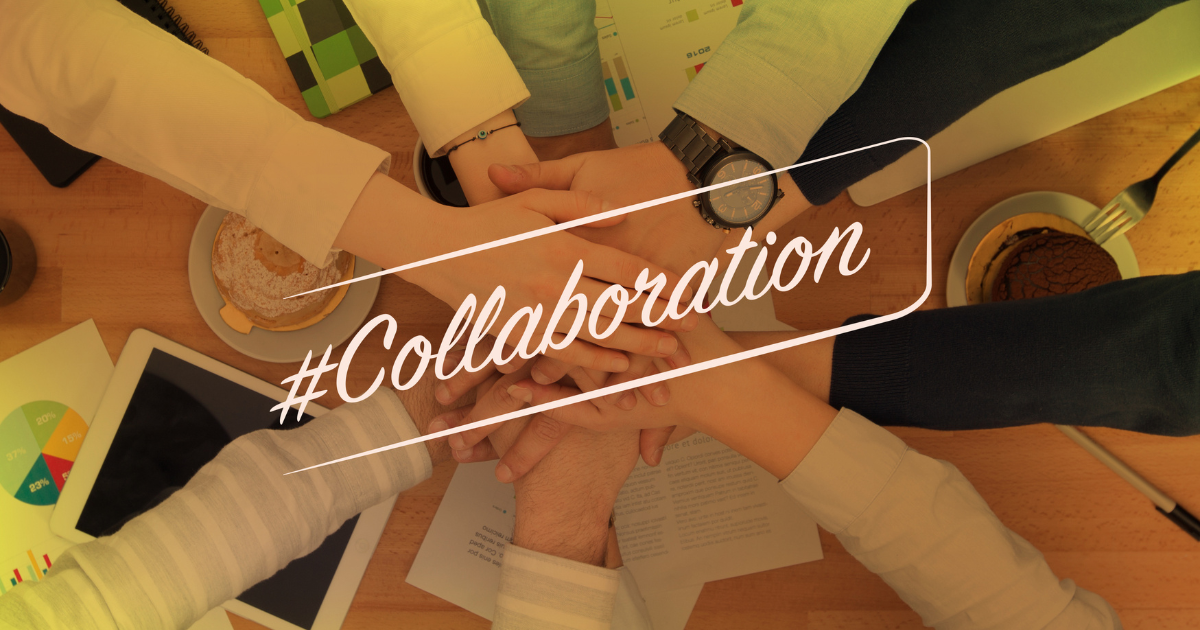はじめに
こんにちは!デジタルマーケティング担当です。GA4(Google Analytics 4)とGTM(Google Tag Manager)の連携について、実務で使える知識をお伝えします。私も日々の業務でこれらのツールを使用していますが、適切に設定することで分析業務が格段に楽になりました。
GTMを使う理由
GTMは、ウェブサイトに設置する様々なタグを一元管理できるツールです。タグとは、ウェブサイトに追加するコードのことで、ユーザーの行動を追跡するために使用します。
HTMLの直接編集が不要で、タグの管理が簡単になるため、特にマーケティング担当者の作業効率が改善されます。
GA4とGTMの基本設定
GTMでGA4を設定する際は、まずGTMアカウントとコンテナを作成します。コンテナは、タグを管理するための入れ物のようなものです。
設定の手順は以下の通りです:
- GA4の測定IDを確認
- GTMでGoogleタグを作成
- タグの設定とトリガーの設定
イベント計測の設定
GTMでは、以下のようなイベントを設定できます:
- ページビュー
- ボタンクリック
- スクロール深度
- 電話番号クリック
コンバージョン設定のポイント
コンバージョン設定には、GA4の管理画面から設定する方法とGTMを使用する方法があります。GTMを使用する場合は、以下の手順で設定します:
- GTM上でコンバージョンイベントを設定
- GA4上で対象イベントをコンバージョンとして指定
カスタムイベントの活用
カスタムイベントを使用することで、ユーザーの特定の行動を詳細に追跡できます。例えば、購入ボタンのクリックや、ページの読了率などを計測できます。
データ分析のベストプラクティス
イベントの命名規則を統一し、わかりやすい名前を付けることで、後々のデータ分析が容易になります。また、定期的にデータの整合性をチェックすることをお勧めします。
今後の展望
2024年は、プライバシーとデータガバナンスへの意識が高まっています。また、ITPや3rd Party Cookie規制による計測データの変化にも注目が必要です。
これらの変化に対応しながら、GA4とGTMを活用することで、より正確で効率的なデータ分析が可能になります。ぜひ、この記事を参考に設定を進めてみてください。

「IMデジタルマーケティングニュース」編集者として、最新のトレンドやテクニックを分かりやすく解説しています。業界の変化に対応し、読者の成功をサポートする記事をお届けしています。